欢迎观看 Luminar Neo 教程,小编带大家学习 Luminar Neo 的基本工具和使用技巧,了解如何在 Luminar Neo 中备份照片。
Luminar Neo 在您使用它时不断备份其数据库,这样可以确保存储最新的编辑。如果硬盘出现故障,需要手动备份目录。建议将目录备份到外部驱动器或云存储。
备份Luminar Neo目录,打开Luminar Neo后,使用要备份的目录进行编辑,选择「文件」-「目录」-「在 Finder 中显示」。
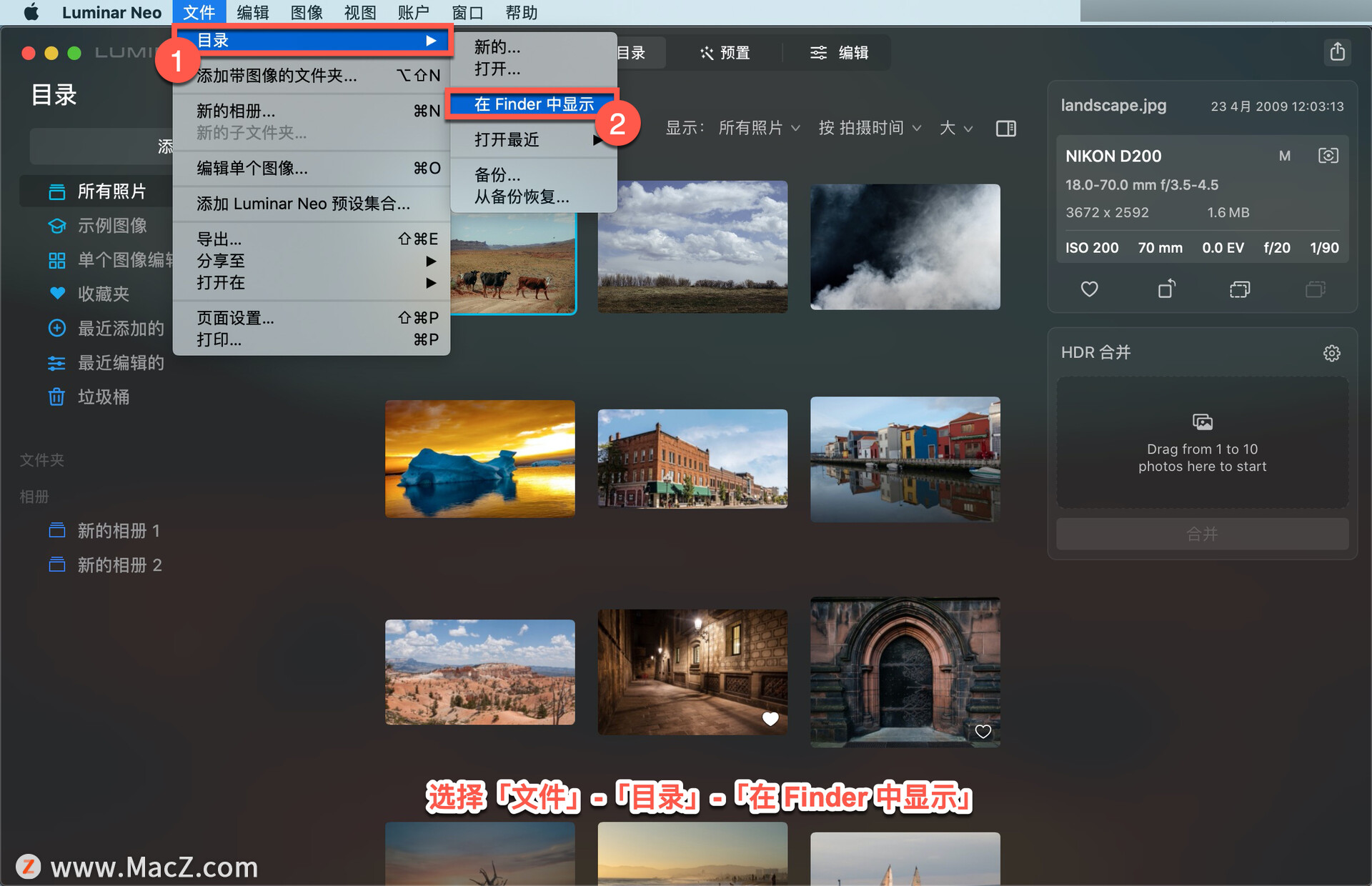
这将显示嵌套在文件夹中的目录文件,在文件夹结构中向上一级,备份整个文件夹以进行完整备份。
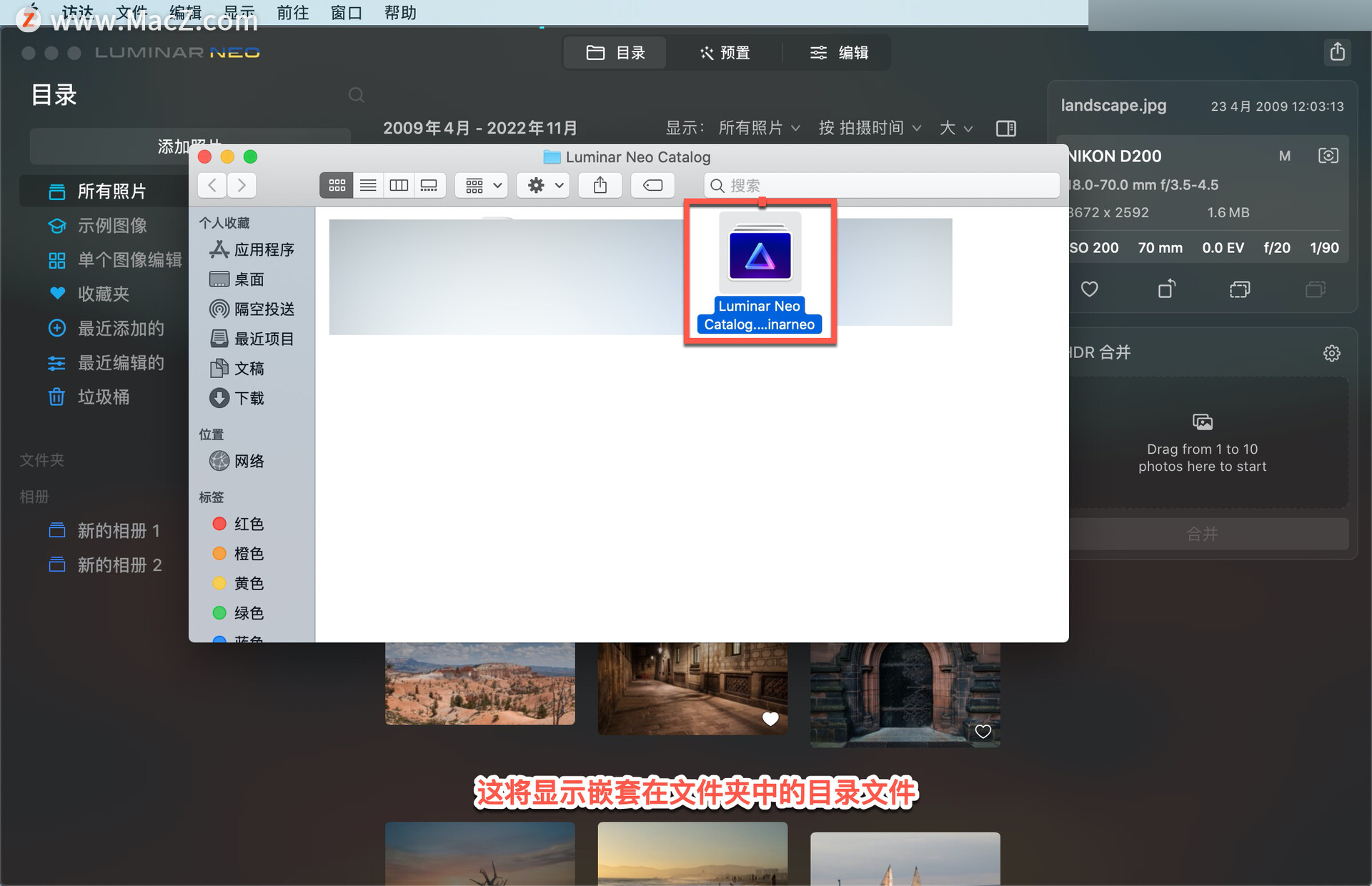
要恢复备份,只需将其复制到mac,选择「文件」-「目录」-「打开...」以选择备份的目录文件夹。
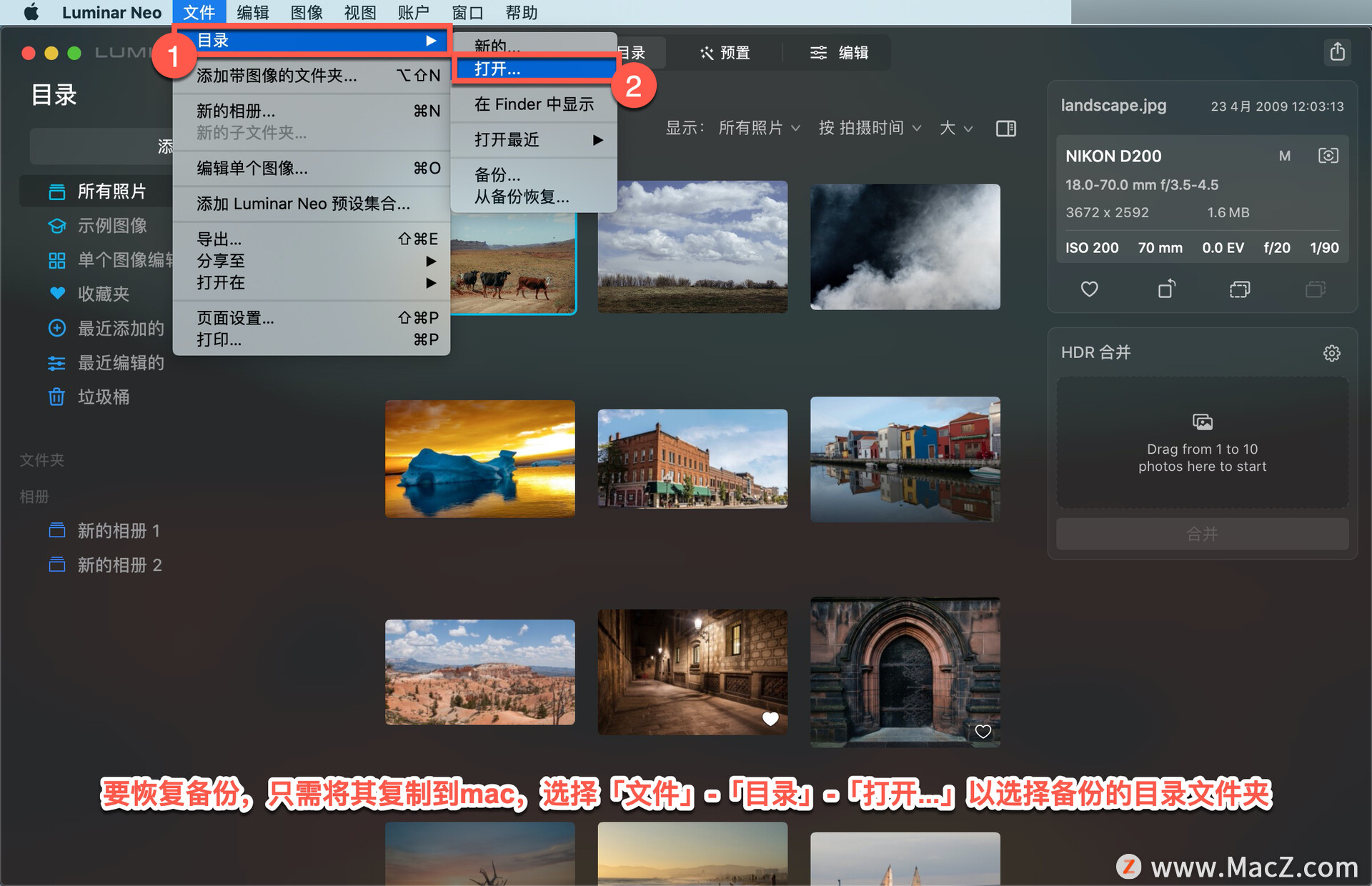
以上就是在 Luminar Neo 中备份照片的方法。需要 Luminar Neo 软件的朋友可在本站下载,关注macz.com,学习Mac软件使用方法!

